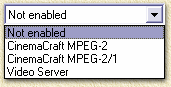Op deze pagina ...
| Program
Chain |
| Index |
 Geen
verandering. Geen
verandering.
Na het kiezen van de videotrack kunnen we hier niks anders kiezen.
|
| Angle |
 Angle
1. Angle
1.
Je kunt hier eigenlijk alleen maar een andere "Angle"
kiezen, maar ja, de meeste DVDs hebben alleen maar "Angle
1" op de DVD staan.
|
| |
| DeCSS |
| Use ASPI |
 Uit
(dus geen vinkje). Uit
(dus geen vinkje).
Hier kunnen we kiezen voor het gebruik van de ASPI layer (voor zowel
SCSI als IDE disks bruikbaar - maar onder Windows 2000 en Windows
XP ontbreekt normaal gesproken deze layer). Ik gebruik ASPI eigenlijk
nooit.
|
| DeMacroVision |
 Aan
(dus een vinkje). Aan
(dus een vinkje).
MacroVision is een kopieer beveiliging voor Video-banden, het kan
dus geen kwaad deze optie aan te zetten. Zie eventueel de pagina
"Wat is MacroVision?"
voor details.
|
| Key search |
 Each
VOB/CELL. Each
VOB/CELL.
Voor het decoderen van de video-data moet men DeCSS gebruiken. Gebruik
hier "Each VOB/CELL". Zie eventueel de "DivX
rip intro" en de "SmartRipper"
pagina voor details.
|
| |
| Audio |
| Dolby suround |
 Aan
(dus een vinkje). Aan
(dus een vinkje).
Hiermee geef je aan dat Dolby Surround ge-down-mixed moet worden
voor jouw DivX of (S)VCD filmpje. Altijd aardig om het iets van
het betere geluid van Dolby Surround te bewaren. Dit zal wel iets
meer rekentijd vragen.
|
| Audio track |
 English
AC3 6Ch. English
AC3 6Ch.
Hier geven we aan welke geluidspoor we willen gebruiken. Ik kies
altijd de engelse taal, maar het is natuurlijk ook denkbaar de nederlandse
taal te gebruiken. Het feit dat er AC3 6Ch staat wil zeggen dat
we AC3 geluid in 6 kanalen gaan gebruiken. Deze worden geconverteerd
naar 2 kanaals-stereo. Niet iedere DVD heeft AC3 in 6 kanalen. Let
ook op: er kan een tweede engels geluid kanaal zijn, bijvoorbeeld
met het commentaar van de regisseur.
|
| Audio 48 to 44.1 KHz |
 High
quality (slow). High
quality (slow).
Deze optie geeft aan met welke kwaliteit we het 48Khz geluid downmixen
naar een 44.1Khz geluid. Kies hier voor hoge kwaliteit, dat duurt
wel weer wat langer, maar het is de moeite.
|
| Volume |
 3. 3.
Deze optie biedt ons de mogelijkheid geluid harder of zachter te
maken. Soms is bij de optie "1" het geluid te zacht
maar zonder verstoringen. Als je boven de 3 komt kan het
voorkomen dat geluid "te hard" staat en misvormt.
Je kunt hier eventueel mee experimenteren - ik gebruik meestal de
waarde 3.
|
| |
| Subtitle |
| (Subtitle) |
 None
of Nederlands. None
of Nederlands.
De ondertiteling van een film kan uit ("None")
gezet worden of aangezet worden (b.v. "Nederlands").
Als ondertiteling aan staat, wordt deze vast in de film gemengd,
je kunt die dus nooit meer verwijderen.
Het kan dus handig zijn de ondertiteling straks handmatig te rippen
voor gebruik met b.v. MicroDVD - zie de ook "Ondertiteling
Rippen" pagina.
|
| Subtitle Offset |
 0
of 800. 0
of 800.
Dit is de positie (vertikaal) van de ondertiteling in de film. Als
je "0" invult, dan blijft de ondertiteling staan
op de standaard plaats. Helaas wordt in sommige films de ondertiteling
(wisselend) weleens boven in het scherm gezet, persoonlijk heb ik
daar dus een hekel aan. Ik vul daarom de waarde "800"
in zodat de ondertiteling altijd helemaal onder in het beeld staat.
Mocht de ondertiteling uit het beeld verdwijnen door deze offset
waarde, dan zal DVDx dat correct corrigeren zodat de ondertiteling
toch zichtbaar is in het eindresultaat.
|
| Original color |
 Aan
(dus een vinkje). Aan
(dus een vinkje).
Sommige ondertitels worden bijzonder vet of een maffe kleur. Mocht
dit bij de DVD die jij gaat rippen het geval zijn, haal dan het
vinkje weg.
|
| |
| Misc |
| iDCT |
 FPU
(best quality). FPU
(best quality).
Dit geeft aan met welke kwaliteit het beeld omgerekend wordt naar
een andere resolutie. Ik wil altijd een mooi beeld, dus kies ik
altijd "FPU". De optie "MMX" is
een stukje sneller, maar het beeld is duidelijk van mindere kwaliteit.
Er is de mogelijkheid de reken doorgang te versnellen met processor
specifieke instructies, zo is er voor de Pentium 4 bezitters een
speciale setting ("P4") en een voor processoren
(intel) die SSE ondersteunen ("SSE").
|
| Overlap |
 0. 0.
Je kunt er (straks) voor kiezen, de DivX film automatisch te laten
knippen in stukken die hapklaar zijn voor een CD. Het kan dan dus
voorkomen dat een film uit 2 of meer stukken bestaat. Deze overlap
zorgt er dan voor dat bij b.v. het tweede deel een x-aantal seconden
van het voorgaande deel herhaald wordt. Als je gaat voor 1 CD ,
stel hier dan "0" in. Als je 2 of meer CD's gaat
maken, kies dan "2" of "3".
|
| Audio Video Synchronisation |
 Uit
(dus geen vinkje). Uit
(dus geen vinkje).
Deze optie zorgt ervoor dat DVDx regelmatig de video en audio synchronisatie
controleerd en eventueel bijstelt. Je hebt dit alleen nodig als
je merkt dat video en audio, in het eindresultaat, uit elkaar begint
te lopen.
Tip: Als je een DVD naar DivX omzet, is het
aan te raden deze optie AAN te zetten!
|
| Shutdown the computer when job is
done |
 Uit
(dus geen vinkje). Uit
(dus geen vinkje).
Het converteren kan (PC afhankelijk) behoorlijk lang duren, daarom
laten veel mensen de PC dit 's nachts doen. Het is dan natuurlijk
handig als de PC automatisch uit gezet wordt als het rippen klaar
is. Ik doe dat liever niet ... bij problemen (met het rippen of
met de PC) wil ik dat liever zien, dus rip ik alleen overdag.
|
| |
| Luminace
filter |
| Enable |
 Uit
(dus geen vinkje). Uit
(dus geen vinkje).
Luminance filter wordt gebruikt om de helderheid van een film aan
te passen. Ik heb liever een rip van het origineel ... dus ik gebruik
dat niet.
Overigens: de versterking = Offset + Gain.
|
| Gain |
 128. 128.
De helderheidsversterking is standaard 128 wat gelijk is aan "geen
versterking". Dus <128 is de film donkerder maken, >128
is de film helderder maken.
|
| Offset |
 0. 0.
Dit is de "start" waarde voor de versterking. Gain
+ Offset is de versterking, waarbij 128 = geen versterking. We zetten
de startwaarde dus op 0.
|
| |
| Output
frame rate |
| (Frame Rate) |
 25
(PAL) of 29.97 (NTSC). 25
(PAL) of 29.97 (NTSC).
De framerate is per systeem (PAL/NTSC) verschillend, vaak geldt:
Regio 1 DVD is in NTSC formaat en een Regio 2 DVD staat in PAL formaat.
DVDx stelt deze waarde NIET automatisch in! Controleer de waarde
dus. Overigens kan DVDx (niet altijd perfect) wel converteren -
maar het is beter dat te vermijden om ongewenste bijverschijnselen
te voorkomen.
|
| Detect prog. 24Hz |
 Aan
(dus een vinkje). Aan
(dus een vinkje).
Controleerd of er gebruik gemaakt wordt van het afwijkende 24 Fps
formaat (NTSC 24Hz progressive). Zet dit voor de zekerheid maar
aan ...
|
| Force 24Hz |
 Uit
(dus geen vinkje). Uit
(dus geen vinkje).
Dit gebruiken we alleen als we denken dat de DVD in kwestie in het
24 Fps formaat staat, maar we vermoeden dat de automatsiche detectie
dit niet zal herkennen. Dit werkt overigens alleen als "Detect
prog. 24Hz" aan staat.
|
| |
| Save
your DVD drive |
| Size (MB) |
 10
of meer. 10
of meer.
Tijdens het rippen zal DVDx regelmatig toegang zoeken naar de DVD-speler,
waardoor deze heel vaak aan en dan weer uit gezet wordt. Om nu de
DVD-speler een beetje te sparen, kan men een buffer aanmaken. Dit
spaart niet alleen de DVD-speler, maar versnelt het hele proces
ook nog eens. Afhankelijk van de hoeveelheid RAM of beschikbare
harddisk ruimte kun je hier een getal invullen. Mijn PC heeft 512
Mb geheugen, en ik zet deze buffer daarom meestal op 100. Let wel
op: het buffer kan ongewenste gevolgen met zich meebrengen als je
een film gaat maken die over 2 of meer CD's gaat staan, waarbij
overlap is gebruikt!
|
| Location |
 RAM. RAM.
Bepaal waar deze buffering plaatst moet gaan vinden. RAM
(het geheugen van de PC) is vele malen sneller als de Harddisk.
Dus kies ik voor RAM. Mocht je echter weinig geheugen (<128
Mb) hebben dan kan Harddisk een betere optie zijn.
|
| |
| Deinterlace
Filter |
| (Deinterlace Filter) |
 None. None.
Hier kunnen we interlace weg filteren (die rare streepjes naast
snelbewegende objecten in een film). Meestal is dat niet nodig.
Mocht je het toch nodig hebben, gebruik dan "Even Field"
of "Interpolate" - het levert wel een beetje kwaliteit
verlies maar schijnt altijd te werken. Je kunt "Odd Field"
ook proberen, maar dat werkt meestal niet goed, test dus eerst een
stukje film ...
|
| (Video
Formaat) |
| (Formaat) |
 Hangt
van het gewenste eindresultaat af. Hangt
van het gewenste eindresultaat af.
Hier kies je het gewenste eindformaat. We kunnen kiezen uit "Avi
(DivX,YUX,...)", "Video CD (MPEG1)" en
"Super Video CD (MPEG2)".
|
| |
| AVI Specific: alleen
bij de keuze "Avi (DivX,YUV,...)" beschikbaar! |
| (Audio Format) |
 Ook
weer afhankelijk van het gewenste resultaat. Ook
weer afhankelijk van het gewenste resultaat.
Hier kunnen we kiezen of er audio gebruikt wordt en zo ja, in welk
formaat. We kunnen kiezen voor:
- "disable": er wordt geen geluid gebruikt
- "Store to WAV": voor latere bewerkingen van het
geluid (niet aan te raden)
- "Use LAME": als je een DivX wilt maken
met MP3 maar geen MP3 codec hebt
- "Use ACM": als je een ander formaat geluid (inclusief
Radium MP3 voor DivX)
wilt gebruiken. Hierbij kun je gebruik maken van ieder Audio codec
dat onder Windows beschikbaar is.
|
| Audio xxx |
 xxx
is dan de gebruikte optie "Lame" of "ACM". xxx
is dan de gebruikte optie "Lame" of "ACM".
Hier kunnen we Lame of ACM instellingen gedetailleerd
invullen. Voor DivX gebruik ik meestal Radium
of Lame met de instelling stereo 96 Kbps. Andere Audio
formaten zijn niet te adviseren. |
| Enable Video |
 Aan
(dus een vinkje). Aan
(dus een vinkje).
Hier geven we aan dat we gebruik willen maken van het video spoor,
lijkt me dus een handige optie bij video conversie. |
| Video Codec |
 DivX DivX
Hier kiezen we het te gebruiken video codec. Aangezien we AVI
eigenlijk alleen maar gebruiken voor DivX, kiezen we hier het DivX
codec door op de knop te klikken en de juiste codec te selecteren.
Je kiest hier natuurlijk een codec met "DivX' in de naam.
Door op de knop "Configure...." te klikken kunnen
we voor het gekozen codec detail instellingen doen.
Merk op: bepaalde MPEG1 en MPEG2 codecs
verschijnen hier ook - maar over het algemeen kunnen we dat beter
niet gebruiken, zie daarvoor de formaat opties "Video CD (MPEG1)"
of "Super Video CD (MPEG2)". |
| |
| MPEG Specific:
alleen beschikbaar bij de keuze "Video CD (MPEG1)"
en "Super Video CD (MPEG2)" |
| Video Bitrate |
 bij
Video CD: 1150 Kbits bij
Video CD: 1150 Kbits
 bij
Super Video CD: maximaal 2600 Kbits - voorkeur: 2376
Kbits bij
Super Video CD: maximaal 2600 Kbits - voorkeur: 2376
Kbits
Hier stellen we de Video bitrate van de MPEG file in. Voor Video
CD is de standaard 1150 KBits (vaste bitrate!). Bij het Super Video
CD formaat wordt een variabele bitrate gebruikt waarbij we hier
het maximum aangeven van 2600 Kbits (voorkeur is 2376 Kbits).
|
| Audio Bitrate |
 224
Kbits 224
Kbits
Voor Video CD moet je 224 Kbits, voor Super Video CD is dit flexibel
en kun je een waarde kiezen tussen de 32 Kbits en 340 Kbits. Ook voor
Super Video CD is 224 KBits een uitstekende waarde. |
| Motion Search |
 Good
of High (Slow) Good
of High (Slow)
Hier stellen we in hoe goed (of slecht) de compressie gedaan wordt.
Dit is een afweging tussen snelheid en kwaliteit. Motion search refereert
daarbij naar het "vooruit" kijken naar veranderingen
in het beeld - hoe beter dit gedaan wordt, hoe beter de compressie
en kwaliteit. |
| Calculation |
 MMX
of MMX + 3DNow MMX
of MMX + 3DNow
CPU calculatie mode, hierbij kunnen we kiezen tussen "MMX"
voor de processoren die MMX ondersteunen (de meeste, met name Intel),
"MMX + 3DNow" voor mensen die een AMD processor gebruiken,
en "Normal" voor processoren die MMX niet ondersteunen. |
| DCT/iDCT |
 MMX
of FPU (best quality) MMX
of FPU (best quality)
Dit betreft het algoritme/rekenmethode die gebruikt wordt voor het
berekenen van beeld-formaat verandering, dus het schalen van een afbeelding.
"Integer" werkt alleen met discrete getallen (hele
getallen), terwijl "MMX (fastest)" speciale schaal-routines
daarvoor aanroept bij de processor en "FPU (best quality)"
met cijfers achter de komma nauwkeurig werkt (en dus een nog beter
beeld maakt). Vaak is MMX toereikend. |
| |
| Expert Settings
(* = niet beschikbaar bij de keuze "Avi (DivX,YUV,...)") |
| Rate control padding start* |
 30% 30%
Deze waarde wordt gebruikt om underflows (te weinig data) op te vangen.
Het is aan te raden deze waarde NIET te veranderen - tunen hiervan
levert alleen voordeel op voor de omvang van het eindresultaat, maar
is ook zeer moeilijk. |
| Rate control padding max* |
 90% 90%
zie Rate control padding Start. Ook hier weer: liever niet veranderen. |
| Mux Rate* |
 bij
Video CD: 1.4 % bij
Video CD: 1.4 %
 bij
Super Video CD: 5.6% bij
Super Video CD: 5.6%
Dit is de Mux multiplexing rate ook weer om underflows te vermijden.
Naarmate deze waarde omhoog gaat, wordt het eindresultaat ook groter.
Advies: veranderd dit niet. Gebruik deze standaard waarden. |
| VBV buffer size* |
 bij
Video CD: 20 KB bij
Video CD: 20 KB
 bij
Super Video CD: 112 KB bij
Super Video CD: 112 KB
Helaas weet ik niet precies welke type (video?) buffer dit is, de
documentatie van DVDx laat hier ook weinig over los. Ik gebruik daarom
altijd deze waarden. |
| Pulldown 3:2* |
 Uit
(dus geen vinkje) Uit
(dus geen vinkje)
Deze optie zorgt ervoor dat bij een NTSC film, de herhalingsfrequentie
van 23.976 Hz, omgezet wordt naar de standaard 29.97 Hz. |
| Export (AVI+Premiere) |
 RGB24 RGB24
Hier stellen we voor eventuele Adobe Premiere plugins en/of AVI codecs
(zoals DivX), in welk formaat de videogegevens naar buiten
gestuurd wordt.
Voor AVI codecs worden RGB24, RGB32 en YUY2
ondersteund, waarbij YUY2 in feite hetzelfde is als het 4:2:2
YUV formaat die zich erg goed leent voor DivX encoderen.
Voor (Super) Video CD wordt een interne codec gebruikt, die
deze instelling negeert. |
| |
| Export Settings |
| Resolution |
 DivX:
naar wens - bijvoorkeur een Video CD of DVD formaat DivX:
naar wens - bijvoorkeur een Video CD of DVD formaat
 Video
CD: 352x288 (PAL) of 352x240 (NTSC) Video
CD: 352x288 (PAL) of 352x240 (NTSC)
 Super
Video CD: 480x576 (PAL) of 480x480 (NTSC) Super
Video CD: 480x576 (PAL) of 480x480 (NTSC)
Dit betreft de beeldresolutie van het eindresultaat. Het verdient
de voorkeur te voldoen aan de eisen van de betreffende standaarden.
Bij DivX hebben we de ruimte "eigen"
formaten te gaan hanteren - bij (Super) Video CD kunnen
we dat beter niet doen. |
| Zoom |
 (Super)
Video CD : None (Letter Box 4/3) (Super)
Video CD : None (Letter Box 4/3)
 DivX
: Custom DivX
: Custom
Hier kiezen we in hoeverre het beeld "aangepast"
wordt. Bij de optie "None (Letter Box 4/3)" veranderd
er niets en wordt het originele formaat gehanteerd, dit is met name
bij (Super) Video CD wenselijk. Voor DivX is "Custom"
een erg goed alternatief. De opties worden hieronder aan de hand
van een breedbeeld (16/9) film duidelijker:
|
None (Letter Box 4/3)
Het beeld blijft onveranderd - dit zijn dus de originele
verhoudingen.
Dit is erg goed te gebruiken voor zowel Video CD,
Super Video CD als DivX.
|
 |
|
Medium (4/3)
Het beeld wordt een beetje opgerekt. Je verliest daarbij
een klein beetje aan beeld. Vergelijk dit beeld maar eens
met "None (Letter Box 4/3)". Je ziet dat
de monitor links een stukje weg is en dat het kopje rechts
ook deels weg is. De aspect ratio blijft echter wel behouden
(de verhouding tussen breedte en hoogte).
Ik vindt dit persoonlijk geen optie.
|
 |
|
Pan Scan (4/3)
Het beeld wordt nog verder opgerekt zodat de hoogte 100%
het beeld vult. De monitor links en het kopje rechts zijn
nu helemaal uit het beeld verdwenen. Ook hier blijft de aspect
ratio bijna goed.
Ook deze optie is niet wenselijk.
|
 |
|
Full (16/9 or 4/3 input)
Hier wordt het beeld passend gemaakt - dit levert in dit
geval vervorming op (de aspect ratio is dus naar de knoppen).
Op een breedbeeld TV geeft dit echter een prima beeld.
Voor bezitters van een breedbeeld TV, of voor kijkers die
de PC gebruiken, is dit een leuke optie.
|
 |
|
Custom
Bij custom (erg handig voor met name DivX) biedt de mogelijkheid
(na het verlaten van het "Output Settings"
venster) om met de groene balkjes het beeld te veranderen.
Als je niks veranderd, is dit beeld te identiek aan het origineel
minus de zwarte balken boven en onder het beeld.
Deze optie is met name geschikt voor DivX om bandbreedte
te besparen.
|
 |
|
| Resize |
 MMX
BiLinear of SSE BiCubix MMX
BiLinear of SSE BiCubix
Bij het schalen van een beeldje, wordt een bepaalde "formule"
(algoritme) gehanteerd voor de herberekening van de individuele
punten van het beeld. Hierbij "kijkt" een Bilinear algoritme
naar een groepje van 2 bij 2 pixels, terwijl BiCubic een groepje
van 4 bij 4 pixels bekijkt. Deze laatste is daarom iets beter, maar
in de praktijk is het vercshil nauwelijks waar te nemen. De volgende
opties kunnen we kiezen:
Nearest neighbour : kies de dichtsbijstaande pixel.
BiLinear : erg nauwkeurig maar traag
BiLinear MMX: erg nauwkeurig maar snel (Intel of AMD
processoren)
BiCubic : zeer nauwkeurig maar ook zeer traag
SSE BiCubic : zeer nauwkeurig, redelijk snel (Pentium
3 of Athlon processoren)
Pseudo BiCubic : slordig en traag
|
| Max frames |
 Klik
op de knop "Whole" zodat de hele film gekozen wordt. Klik
op de knop "Whole" zodat de hele film gekozen wordt.
Je kunt hier instellen hoeveel frames er maximaal omgezet worden.
Uiteraard willen we de hele film. Klik daarvoor op de "Whole"
knop. |
| Time to Encode |
 Je
kunt hier niets instellen, het geeft alleen maar aan hoeveel tijd,
dus minuten speelduur, van de film omgezet wordt. Je
kunt hier niets instellen, het geeft alleen maar aan hoeveel tijd,
dus minuten speelduur, van de film omgezet wordt. |
| Estimated Size |
 Ook
hier kun je niets instellen. Het geeft aan (alleen voor Video CD
en Super Video CD) hoe groot het eindresultaat gaat worden uitgerdukt
in MB. Je kunt deze waarde beinvloeden met "Video Bitrate",
"Audio bitrate" en "Format" (dus
Video CD of Super Video CD kiezen). Ook
hier kun je niets instellen. Het geeft aan (alleen voor Video CD
en Super Video CD) hoe groot het eindresultaat gaat worden uitgerdukt
in MB. Je kunt deze waarde beinvloeden met "Video Bitrate",
"Audio bitrate" en "Format" (dus
Video CD of Super Video CD kiezen). |
| |
| Volume
don't exceed |
| Size/Settings |
 Infinite
of een standaard CD formaat Infinite
of een standaard CD formaat
Hier kun je aangeven hoe groot ieder bestand mag worden. Dit wil zeggen
dat er aan een nieuw bestand begonnen wordt, zodra een bepaalde omvang
bereikt is.
Je kunt kiezen uit een stel standaard formaten met de dropdown lijst,
of door handmatig een omvang in te type door op de knop "Settings"
te klikken.
Ik zet dit altijd op "Infinite" voor (Super) Video
CD en knip het bestand vervolgens
met Womble MPEG2VCR. Voor DivX gebruik ik altijd "80
min ISO Data CD". De benodigde bitrate om binnen de grenzen
te blijven doe ik met de WeetHet Bitrate
Calculator. |
| |
| Misc |
| Ignore Overwrite message |
 UIT
(dus geen vinkje) UIT
(dus geen vinkje)
Als je dit aangevinkt hebt staan, dan zal DVDx je er NIET op attenderen
dat je een ander bestand aan het overschrijven bent. |
| Render every 0=none |
 25 25
Om de 25 frames wordt het hele beeld (zogenaamd "keyframe")
opgeslagen.
De meeste compressie varianten maken gebruik van het feit dat het
beeld vaak maar voor een deel veranderd. Alleen deze verandering wordt
opgeslagen. Door tussendoor een beeld in z'n geheel op te slaan (render
full image) kan een DVD-speler of computer afspeelsoftware vanaf deze
posities gemakkelijker starten, met name bij vooruit springen en terug
springen binnen een film.
Neem een waarde tussen de 10 en de 25. Een waarde
van nul (0) wil zeggen dat er totaal geen beeld compleet opgeslagen
wordt (met een paar uitzonderingen natuurlijk) - en dat is niet aan
te raden. Hoe lager de waarde echter, hoe groter het bestand wordt
(dus met uitzondering van de waarde nul). |
| |
| Premiere
plugin encoder |
| (plugin) |
 Not
enabled of een Adobe Premiere Plugin Not
enabled of een Adobe Premiere Plugin
Meestal zul je geen Adobe Premiere Plugin gebruiken. Met name bij
DivX is dat niet van toepassing - kies dan "Not enabled".
Voor Video CD of Super Video CD kan echter Cinema
Craft Encoder een beduidend betere beeld kwaliteit leveren (en
vaak nog sneller ook) - kies, als je wilt, de plugin die je wenst
te gebruiken. Je moet die plugin dan natuurlijk wel geinstalleerd
hebben staan!
De optie "Video Server" is met name bij TMPGEnc
en CCE van toepassing - praktijk laat echter zien
dat TMPGEnc niet significant beter presteerd als de codec
die DVDx ingebouwd heeft. CCE presteerd
echter wel significant beter - de Premiere plugin werkt echter niet
altijd, de VideoServer oplossing biedt dan een uitweg. Voor meer
info over VideoServers zie "Intro
tot VideoServers".
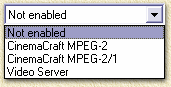
|
| Multi Pass |
 UIT
(dus geen vinkje) UIT
(dus geen vinkje)
Hierbij worden Audio en Video in 2 stappen doorgegeven. Het schijnt
alleen te gebruiken te zijn in combinatie met de "Video Server"/TMPGEnc
optie... Ik heb het zelf nog niet geprobeerd ... |